Google kort: Hvernig á að finna hnit fyrir staðsetningu

Sjáðu hvernig þú getur fundið hnitin fyrir hvaða stað sem er í heiminum í Google kortum fyrir Android, Windows og iPadOS.
Þú getur gert ýmislegt til að spara rafhlöðuna þegar þú ert að verða búin. Þú getur lækkað birtustig skjásins og notað rafhlöðusparnaðareiginleika Android til að hjálpa rafhlöðunni að endast aðeins lengur. En þegar þú notar rafhlöðusparnaðinn er meiri þjónusta takmörkuð sem mun hjálpa rafhlöðunni að endast lengur. Hægt er að nota eiginleikann hvenær sem er til að lengja endingu rafhlöðunnar og ekki aðeins þegar þú ert í 30%. Haltu áfram að lesa til að sjá hvað er rafhlöðusparnaður á Android og hvernig á að nota það hvort sem þú ert á Samsung síma eða ekki.
Hvað er rafhlöðusparnaður á Android og hvernig á að nota það
Rafhlöðusparnaður ( sem gæti verið kallaður eitthvað svipað á öðrum Android tækjum ) er eiginleiki sem er hannaður til að hjálpa þér að spara eins mikið rafhlöðuorku svo rafhlaðan endist eins lengi og mögulegt er. Þú munt taka eftir því að tækið þitt virkar ekki eins og venjulega og fær aðeins nýjar upplýsingar frá forritum ef þú opnar þau. Þannig að ef þú átt von á mikilvægum tölvupósti þarftu að opna forritið oft.
GPS og staðsetningarþjónusta tækisins þíns virkar ekki og tækið þitt mun ekki hlusta á OK Google skipunina. Afrit þín á þjónustu eins og Google Drive, Dropbox o.s.frv. verða í bið. Þú gætir líka tekið eftir breytingum, svo sem minni birtustig skjásins en venjulega. Endurnýjunartíðni verður ekki við heildargetu. Ef þú getur ekki hlaðið símann þinn í smá stund geturðu notað rafhlöðusparnaðarstillingu jafnvel þótt rafhlaðan sé ekki lítil. Þessi eiginleiki getur verið gagnlegur ef þú ert að fara í gönguferð og vilt að rafhlaðan endist eins lengi og mögulegt er. Nú þegar þú veist hvernig Android tækið þitt verður fyrir áhrifum geturðu kveikt á eiginleikanum.
Hvernig á að virkja rafhlöðusparnaðarham á Samsung símum
Fyrir Samsung síma er eiginleikinn kallaður Battery Saver og skrefin til að virkja hann eru fljótleg og auðveld. Skrefin til að virkja ákveðna eiginleika geta verið mismunandi eftir framleiðanda símans þíns, en ef þú ert með Samsung síma þarftu að fara á:
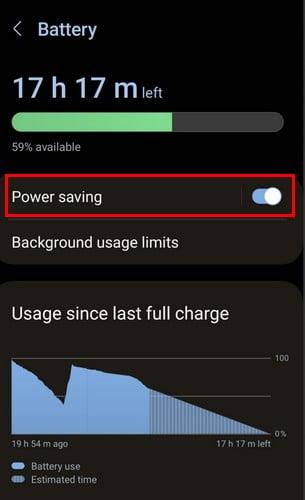
Kveiktu á valkostinum til að byrja að nota eiginleikann og spara rafhlöðuna. Svo lengi sem þú ert þar muntu einnig sjá valkost sem kallast Bakgrunnsnotkunarmörk . Þegar þú pikkar á þennan valkost geturðu valið hvaða forrit þú setur í djúpsvefn, svefn og aldrei sofandi. Bankaðu á einn valkost og bættu forritunum sem þú getur bætt við þann flokk með því að smella á plústáknið efst til hægri.
Hvernig á að virkja rafhlöðusparnaðarham á símum sem ekki eru frá Samsung
Þar sem ekki allir eru með Samsung síma eru hér skrefin til að virkja rafhlöðusparnaðareiginleikann fyrir síma sem ekki eru frá Samsung. Opnaðu Stillingarforritið og síðan Rafhlaða . Áður en þú smellir á rafhlöðuvalkostinn mun Android sýna þér hversu lengi rafhlaðan endist. Þetta er gagnlegt þar sem þú veist hvort þú hefur nægan tíma áður en rafhlaðan klárast alveg.
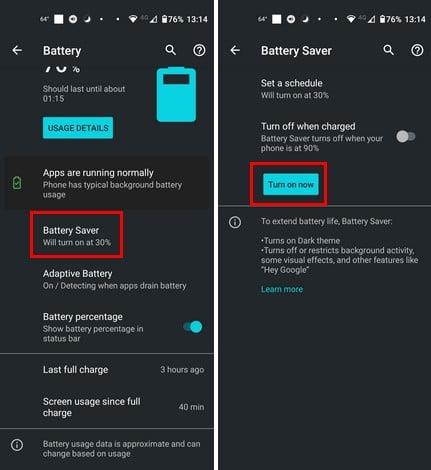
Bankaðu á Rafhlöðusparnaður og þú munt sjá mismunandi valkosti. Þú getur kveikt á því eða tímasett hvenær kveikt verður á eiginleikanum. Til að búa til áætlun fyrir rafhlöðusparnað , bankaðu á Setja áætlun og notaðu sleðann til að stilla prósentuna. Þegar Android tækið þitt nær því hlutfalli kviknar á rafhlöðusparnaði.
Þegar þú ferð aftur í Rafhlöðusparnað muntu sjá annan valmöguleika sem heitir Slökkva þegar hlaðið er. Þessi valkostur mun aðeins slökkva á eiginleikanum þegar síminn þinn er í 90% til að hjálpa rafhlöðunni að endast eins lengi og mögulegt er.
Frekari lestur
Það eru tímar þegar þú átt mjög litla rafhlöðuending eftir, og ef það er raunin í Pixel símanum þínum, hér er hvernig þú getur notað öfgafulla rafhlöðustillingareiginleikann . En ef þú ert á Chromebook gætirðu velt því fyrir þér hvort hún sé með rafhlöðusparnaðarstillingu ; hér er lesefni sem mun svara þessari spurningu fyrir þig. Rafhlöðusparnaður er mjög hjálpsamur við að spara rafhlöðuna, en það eru önnur ráð sem þú getur prófað til að láta rafhlöðuna endast. Hér eru bestu ráðin til að spara rafhlöðuending snjallsíma .
Niðurstaða
Rafhlöðusparnaðarstilling mun hjálpa rafhlöðunni að endast lengur, en þú þarft að fórna einhverri þjónustu í staðinn. Birtustigi skjásins verður breytt og staðsetningarþjónusta verður fyrir áhrifum. Þú munt heldur ekki geta sagt OK, Google, og fengið upplýsingar, en að minnsta kosti mun síminn þinn lifa aðeins lengur. Notarðu rafhlöðusparnaðarstillingu oft? Deildu hugsunum þínum í athugasemdunum hér að neðan og mundu að deila greininni með öðrum á samfélagsmiðlum.
Sjáðu hvernig þú getur fundið hnitin fyrir hvaða stað sem er í heiminum í Google kortum fyrir Android, Windows og iPadOS.
Hvernig á að hætta að sjá staðsetningarskilaboðin í Chrome á Android, Windows 10 eða iPad.
Sjáðu hvaða skref á að fylgja til að fá aðgang að og eyða Google kortaefninu þínu. Svona á að eyða gömlum kortum.
Samsung Galaxy S24 heldur áfram arfleifð Samsung í nýsköpun og býður notendum upp á óaðfinnanlegt viðmót með auknum eiginleikum. Meðal margra þess
Samsung Galaxy S24 serían af snjallsímum, með flottri hönnun og öflugum eiginleikum, er vinsæll kostur fyrir notendur sem vilja Android í toppstandi
Hér eru nokkur forrit sem þú getur prófað til að hjálpa þér að ljúka áramótaheitinu þínu með hjálp Android tækisins.
Komdu í veg fyrir að Google visti allar framtíðarupptökur með því að fylgja nokkrum einföldum skrefum. Ef þú heldur að Google hafi þegar vistað eitthvað, sjáðu hvernig þú getur eytt hljóðunum þínum.
Galaxy S24, nýjasti flaggskipssnjallsíminn frá Samsung, hefur enn og aftur hækkað grettistaki fyrir farsímatækni. Með nýjustu eiginleikum sínum, töfrandi
Uppgötvaðu hvað símskeyti eru og hvernig þau eru frábrugðin hópum.
Ítarleg leiðarvísir með skjámyndum um hvernig á að stilla sjálfgefna heimasíðu í Google Chrome skjáborði eða farsímaútgáfum.








